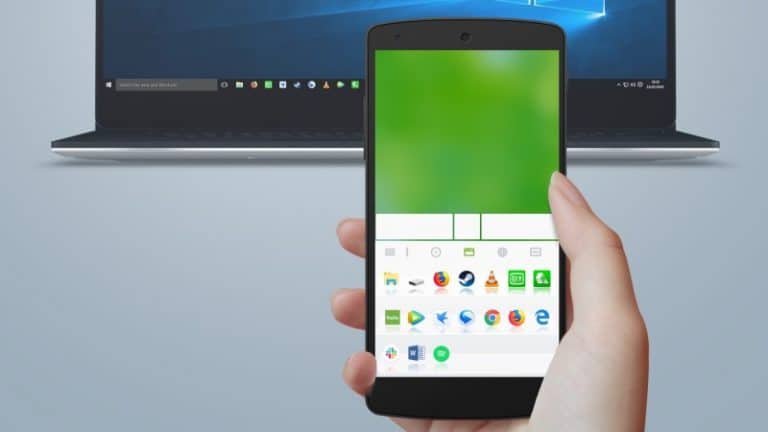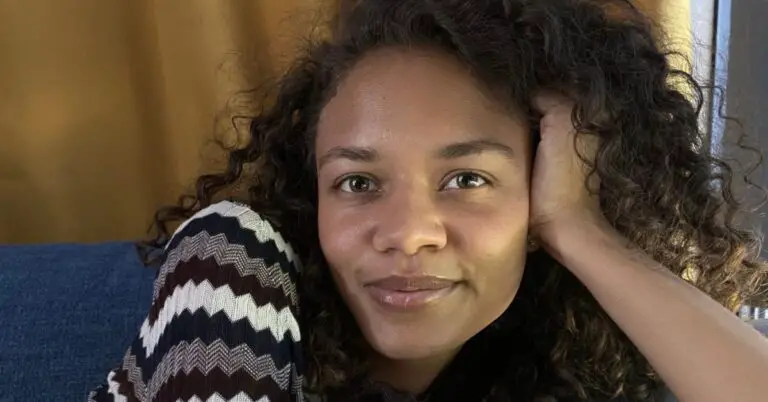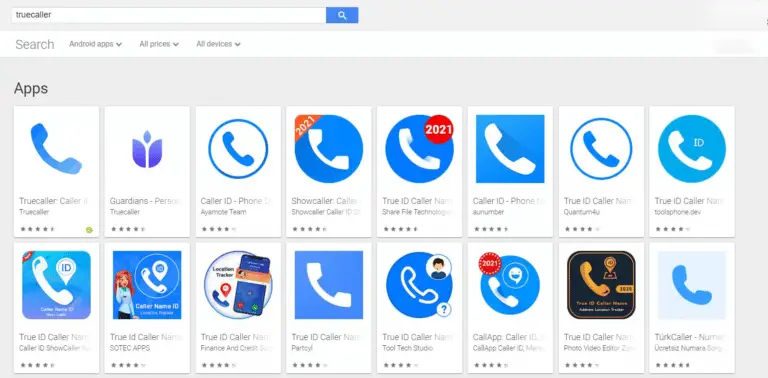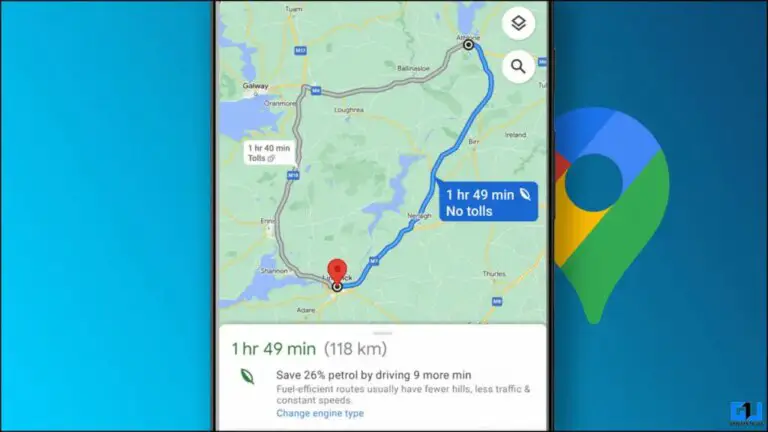3 façons de résoudre le problème d’envoi d’e-mails avec des pièces jointes à partir d’un compte Gmail

Avez-vous déjà rencontré ce problème sur votre compte Gmail que les e-mails avec pièces jointes n’envoient pas? Vous pouvez recevoir des messages d’erreur tels que «Échec de la pièce jointe» ou «Impossible de joindre le fichier» et si vous essayez d’envoyer des courriers sans la pièce jointe, il n’y a pas de tels messages. Voici donc quelques moyens de résoudre le problème si vous ne pouvez pas envoyer d’e-mails avec des pièces jointes sur Gmail.
Aussi, lisez | Stockage plein dans Gmail? 3 façons de libérer de l’espace dans votre compte Gmail
Fix Impossible d’envoyer des e-mails avec des pièces jointes
Il peut y avoir un certain nombre de raisons pour lesquelles les e-mails ne sont pas envoyés avec des pièces jointes, notamment la taille des pièces jointes, un problème de navigateur ou d’extension, ou un problème de réseau. Nous avons répertorié ici quelques moyens de résoudre ces problèmes.
1. Vérifiez la taille limite des pièces jointes
Tout d’abord, vous devez vérifier la taille de la pièce jointe que vous essayez d’envoyer. Pour être noté, vous pouvez envoyer jusqu’à 25 Mo en tant que pièces jointes sur Gmail, qu’il s’agisse d’un seul fichier ou de plusieurs fichiers. Si vous souhaitez envoyer plus de 25 Mo, Gmail créera automatiquement un lien Google Drive pour cela au lieu de l’inclure en tant que pièce jointe.
Normalement, vous pouvez facilement ajouter des pièces jointes à un e-mail, mais s’il crée un lien de plongée Google, il sera envoyé sous forme de texte dans le corps. Vous pouvez également envoyer le lien partageable aux destinataires depuis votre Google Drive et leur donner accès.
Aussi, lisez | Vous ne parvenez pas à ouvrir un fichier dans Gmail? 3 façons de résoudre le problème d’accès refusé dans Google Drive
2. Mettre à jour ou modifier le navigateur Web
La prochaine chose que vous devriez vérifier, si votre Gmail ne peut pas envoyer de pièces jointes, est votre navigateur Web. Tout d’abord, sachez que Gmail n’est pris en charge que sur Chrome, Firefox, Safari, Internet Explorer et Microsoft Edge navigateurs. Maintenant, assurez-vous que vous disposez de la dernière version du navigateur Web.
En fonction de votre navigateur Web, vous pouvez rechercher des mises à jour directement dans le navigateur ou en visitant le site Web du développeur. Sur Chrome, vous pouvez le vérifier en tapant le « Chrome: // aide » dans la barre d’adresse.
Si sur un navigateur, votre Gmail affiche ladite erreur, vous pouvez également envisager de changer de navigateur pour voir si cela résout le problème. Parfois, vous pouvez constater que la pièce jointe Gmail fonctionne correctement dans un autre navigateur. Après cela, ouvrez Gmail dans un autre navigateur, puis joignez le fichier à un e-mail.
3. Désactivez le proxy du navigateur Web
Si vous avez configuré un proxy de navigateur Web, cela peut être à l’origine du problème avec Gmail qui ne peut pas envoyer d’e-mails avec des pièces jointes. Donc tu devrais essayez de désactiver le serveur proxy. Voici comment:
1. Cliquez sur le bouton de recherche dans la barre des tâches de Windows 10 et recherchez «options Internet».
2. Sélectionnez Propriétés Internet dans les résultats de la recherche et cliquez sur le Connexions languette.
3. Après cela, appuyez sur le Paramètres lan bouton.
4. Maintenant, recherchez Utilisez un serveur proxy pour votre réseau local et décochez la case à côté.
5. Cliquez sur le d’accord bouton.
Ainsi, si le message d’erreur « Échec de la pièce jointe » indique que le problème peut être dû à un serveur proxy, la désactivation du proxy du navigateur peut corriger l’erreur.
En dehors de cela, l’erreur de pièce jointe peut parfois être due à un problème Internet, vous devez donc également vérifier votre connexion.
Voici quelques moyens de résoudre le problème si vous ne pouvez pas envoyer d’e-mails avec des pièces jointes sur Gmail. Nous espérons que vous serez en mesure de résoudre le problème à l’aide de ces méthodes de dépannage.Sinon, vous pouvez essayer de contacter Google ou passer à un autre service de messagerie.